如何快速登记人员信息(登记个人信息表格)
导语:办公小技巧:不论次序 快速登记个人信息
在工作或生活中,我们常常需要用Excel登记个人信息,但当一个表格中需要登记的人数特别多时,先查找姓名再录入的登记方式,操作起来就会非常麻烦。如何根据每个人的编号快速登记其相关信息呢(图1)?这里我给大家介绍一种不需考虑顺序、不用查找姓名,直接录入编号和内容的方法。
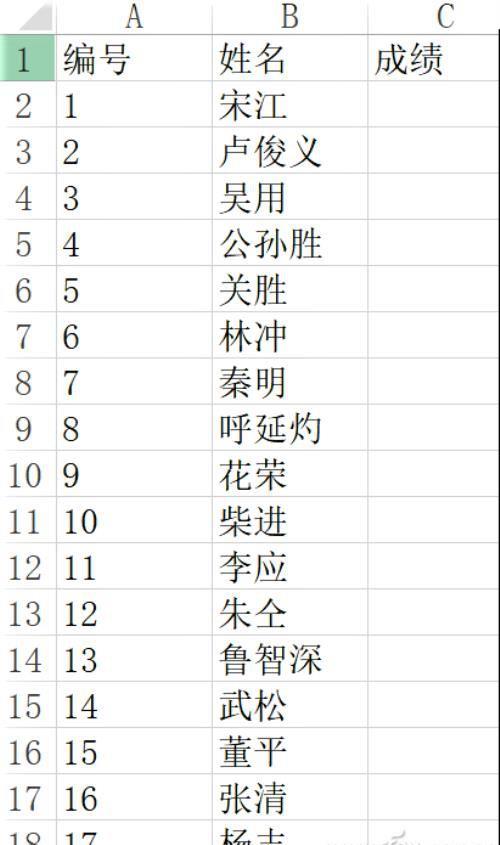
首先,我们在原有编号、姓名、成绩3列的基础上,前后各插入一个空白列,A列和E列。将D列“成绩”单元格格式设置为“文本”。具体操作为选中D列并单击右键,选择“设置单元格格式”菜单项,然后在“数字”选项卡下选择“文本”类别,最后点击“确定”按钮(图2)。
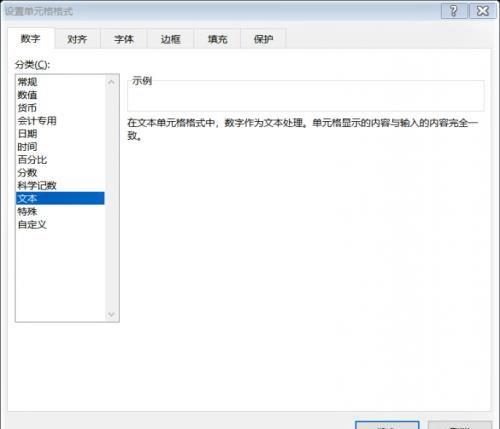
接下来开始登记成绩。假设第一个来登记的是13号鲁智深,成绩是130分,那么我们在E1单元格输入013130即可。接下来按照这种方式依次输入所有人员的编号和成绩,不论先来后到,也不用去理会前面的编号、姓名是否与输入的内容对应(图3)。
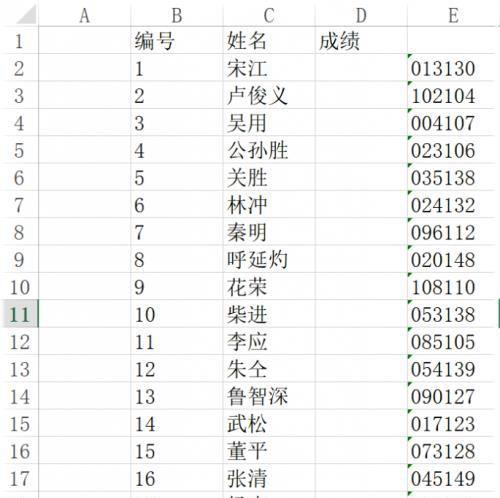
待所有编号和成绩录入之后,在A2单元格输入公式:“=NUMBERVALUE(LEFT(E2,3))”,D2单元格输入公式:“=RIGHT(VLOOKUP(B2,A:E,5,FALSE),3)”,分别将两单元格向下填充,即可获得所有人员的正确成绩(图4)。
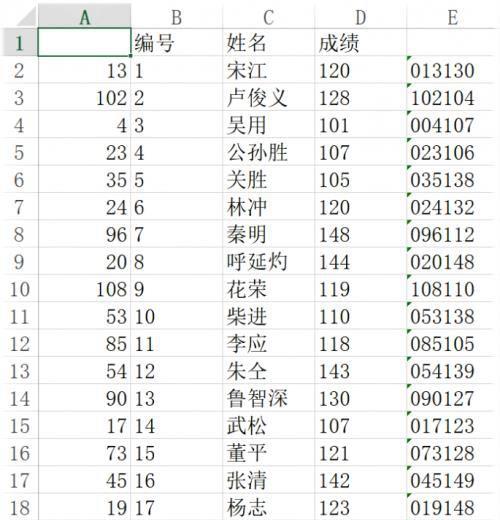
按下Ctrl+A选中所有单元格,再按下Ctrl+C复制,右键单击并在菜单中选择“选择性粘贴”,再选择“数值”,点击“确定”(图5)。最后,删除A、E两个辅助列。
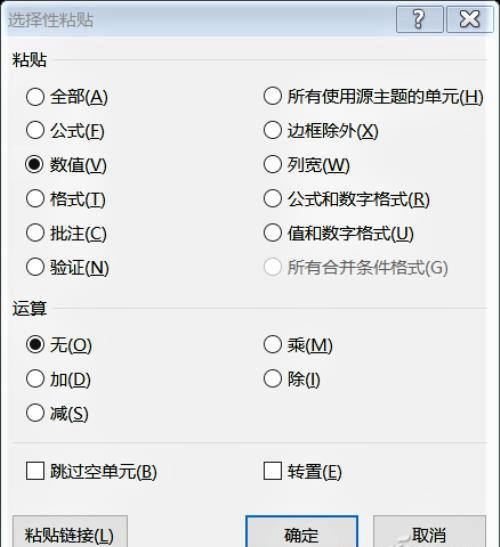
小提示:VLOOKUP函数用于按列查找数据并返回指定值,即根据给定表格第一列的数据查找并返回该行指定单元格的值,常用于进行核对数据等操作。
LEFT和RIGHT函数分别用于获取从左往右或从右往左特定数目的字符,在本例中用于拆分输入的字符串。
NUMBERVALUE用于将文本转换为数字,例如将获取到的“013”转化为13。
免责声明:本站部份内容由优秀作者和原创用户编辑投稿,本站仅提供存储服务,不拥有所有权,不承担法律责任。若涉嫌侵权/违法的,请与我联系,一经查实立刻删除内容。本文内容由快快网络小芦创作整理编辑!